Qu'est-ce qu'un Écran LCD ?
En utilisant 4 bits pour le transfert de données vers l'écran, nous utilisons également que 4 broches (les broches D4 à D7) . Si nous souhaitions utiliser 8 bits pour le transfert, il aurait fallu utiliser 8 broches (les broches D0 à D7).
les différents LCD
On distingue 3 types d'écran LCD :
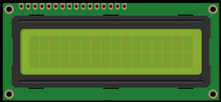 |
 |
 |
Les afficheurs alphanumérique.
|
Les afficheurs graphiques monochromes.
|
Les afficheurs graphiques couleurs.
|
L'Afficheur alphanumérique
les Afficheurs LCD alphanumériques possèdent 16 broches pour le connecter à une Arduino, dont voici le détail :
GND
|
devrait être connecté au GND de l'Arduino. |
VCC
| alimentation de l’écran LCD (5V). |
|
Vo (LCD Contrast)
| le contraste et la luminosité. |
|
RS (Register Select)
| permet à l’Arduino d’indiquer à l’écran LCD s’il envoie des commandes ou des données. |
|
R/W (Read/Write)
| La broche sur l’écran LCD permet de contrôler si vous lisez ou non des données de l’écran LCD ou si vous en écrivez des données sur l’écran LCD. |
|
E (Enable)
| utilisée pour activer l'affichage. Lorsque cette broche est réglée sur HIGH, l’écran LCD traite les données entrantes. |
|
D0-D7 (Data Bus)
| sont les broches qui transportent les données de 8 bits que nous envoyons à l’affichage. Par exemple, si nous voulons voir le caractère majuscule ‘A’ sur l’affichage, nous allons définir ces broches sur 0100 0001 (selon le tableau ASCII) sur l’écran LCD. |
|
A-K (Anode & Cathode)
| utilisées pour contrôler le rétroéclairage de l'écran LCD. |
Générateur des caractères personnalisés
Des petits rectangles pour chaque caractère . Chacun de ces rectangles est une grille de 5 × 8 pixels.
Vous pouvez cliquer sur l’un des 5 × 8 pixels pour activer / désactiver ce pixel. Par la suite le code du caractère est généré à côté de la grille. Ce code peut être directement utilisé dans votre programme Arduino.
|
||||||||||||||||||||||||||||||||||||||||||||||||||||||||||||||||||||||||||||||


















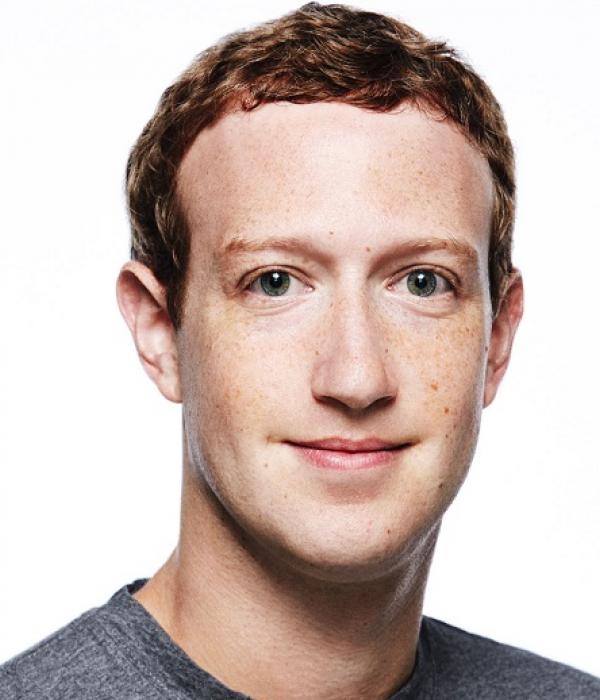

0 commentaires:
Enregistrer un commentaire